Posibilitățile de a rula aplicații Android pe computere sunt multiple. Pe măsură ce Android devine tot mai popular, utilizatorii de computere descoperă că multe aplicații Android ar funcționa perfect pe desktop. Această realitate este vizibilă în special pe Linux, unde unele aplicații, cum ar fi cele de streaming muzical (Amazon Music, Pandora, etc.), nu sunt disponibile în mod nativ. În acest articol, vom demonstra cum să rulați aplicații Android pe Linux, folosind Google și o extensie de browser.
Instalarea Chrome sau Chromium
Cea mai eficientă și sigură metodă de a rula aplicații Android pe Linux este prin convertirea acestora în aplicații web Chrome. Prin urmare, este necesară instalarea browserului Google Chrome. Din păcate, majoritatea distribuțiilor Linux nu oferă Google Chrome ca browser implicit, Firefox fiind preferat în general.
Google oferă Chrome în formatele de pachete principale pentru Linux: DEB și RPM.
Ubuntu/Debian
Accesați Google.com/Chrome și dați clic pe butonul de descărcare. Selectați opțiunea „.deb 64-bit (pentru Debian/Ubuntu)” și inițiați descărcarea. Dacă sistemul dumneavoastră este pe 32 de biți, alegeți opțiunea corespunzătoare. După descărcarea pachetului, localizați-l în managerul de fișiere și executați un dublu clic. Această acțiune va deschide programul de instalare a pachetelor Debian.
Articole conexe: Consultați cele mai performante VPN-uri pentru Ubuntu dacă siguranța online este o prioritate pentru dumneavoastră.
Arch Linux
Deși nu există un pachet oficial Google Chrome pentru Arch Linux, acest lucru nu reprezintă un obstacol. Puteți instala Chrome pe Arch Linux folosind AUR. Accesați această pagină, descărcați instantaneul și compilați pachetul. Alternativ, puteți utiliza instrumente precum Yaourt pentru a simplifica instalarea pachetului.
Fedora/OpenSUSE
Similar cu secțiunea Ubuntu/Debian, Google oferă un pachet RPM pentru Fedora, SUSE și alte sisteme bazate pe Red Hat. Accesați Google.com/Chrome și dați clic pe descărcare. Căutați opțiunea „64 bit .rpm (Pentru Fedora/openSUSE)”. Dați clic pe pachetul din folderul descărcărilor pentru a deschide instalatorul de pachete.
Alte Distribuții
Nu găsiți distribuția dumneavoastră Linux în listă? Este posibil ca sistemul de operare să nu suporte direct Google Chrome. Teoretic, orice utilizator poate adapta un pachet Google Chrome Linux pentru distribuția sa specifică. Totuși, dacă aveți nevoie de Chrome și nu-l puteți obține, o opțiune excelentă este Chromium.
Chromium este o versiune similară cu Google Chrome, dar fără componente proprietare, cum ar fi pluginurile Flash sau cele necesare pentru platforme precum Netflix. Toate instrucțiunile din acest ghid, destinate Chrome, vor funcționa la fel și pentru Chromium.
Pentru a instala Chromium, accesați interfața obișnuită de instalare software a distribuției dumneavoastră, fie prin managerul de pachete din terminal, fie prin magazinul de software. Căutați „browserul Chromium” și instalați-l.
Arc Welder
În urmă cu câțiva ani, Google a lansat un mediu de rulare Chrome pentru Android. Inițial, acest mediu permitea rularea doar aplicațiilor aprobate de Google. Comunitatea a identificat o oportunitate și a reușit să facă ingineria inversă a acestui mediu, permițând astfel conversia oricărei aplicații Android. Această operațiune se realizează prin intermediul Arc Welder. Accesați această pagină pentru a instala aplicația în browserul Chrome/Chromium.
Descărcarea fișierelor APK pentru Android
Nu este simplu să faci aplicațiile Android compatibile cu Arc Welder și Chrome, deoarece Google Play Store și alte magazine de aplicații nu funcționează în acest context. În schimb, utilizatorii trebuie să descarce manual fișierele aplicațiilor Android, cunoscute sub numele de APK-uri, pe computer. Din fericire, există site-uri web care facilitează descărcarea fișierelor APK. Pentru a descărca un APK, accesați apkmirror.com și utilizați funcția de căutare pentru a găsi aplicația Android pe care doriți să o utilizați pe Linux.
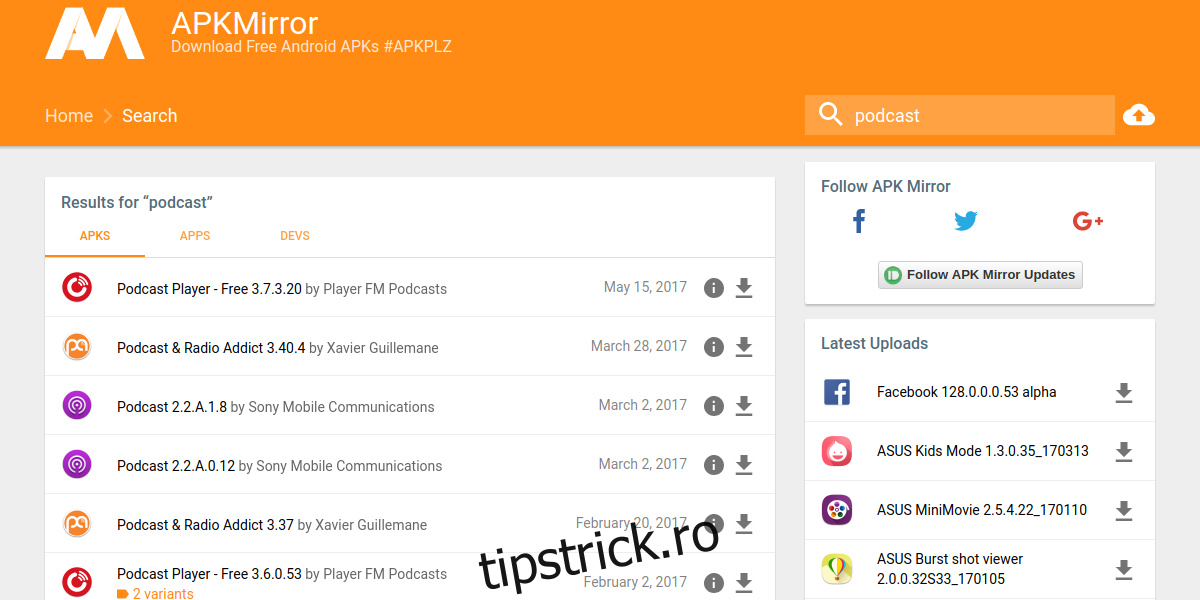
Atenție: Aplicațiile Android dezvoltate de Google sau cele care depind în mare măsură de Google Play Services, nu vor funcționa cu Arc Welder.
După ce găsiți aplicația dorită, salvați fișierul APK în folderul de Descărcări de pe computerul dumneavoastră Linux.
Lansarea Aplicațiilor Android cu Arc Welder
Mai întâi, navigați la secțiunea de aplicații din Chrome. Dați clic pe pictograma Arc Welder pentru a deschide interfața programului. Veți vedea un mesaj de avertizare că nu utilizați Arc Welder pe un dispozitiv „Chrome OS”. Ignorați mesajul și dați clic pe butonul „alege”. De aici, căutați folderul în care ați descărcat fișierul APK.
Pe pagina următoare, dați clic pe butonul „Adaugă APK”. Mergeți din nou la folderul de Descărcări, găsiți fișierul APK și selectați-l în meniul de navigare.
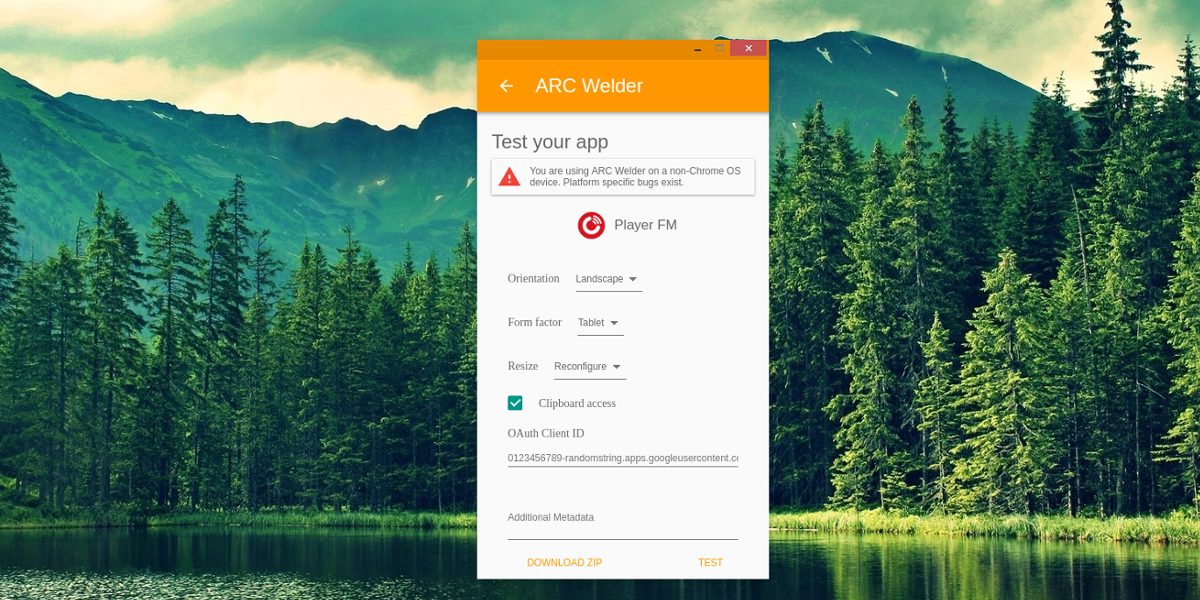
Ultima pagină vă permite să configurați aplicația Android pentru Chrome. Ajustați setările, cum ar fi orientarea, formatul și altele. După finalizarea configurării, dați clic pe „descarcă ZIP” pentru a salva aplicația.
Pentru a încheia procesul, dați clic pe butonul „test”. Aceasta va lansa imediat aplicația Android.
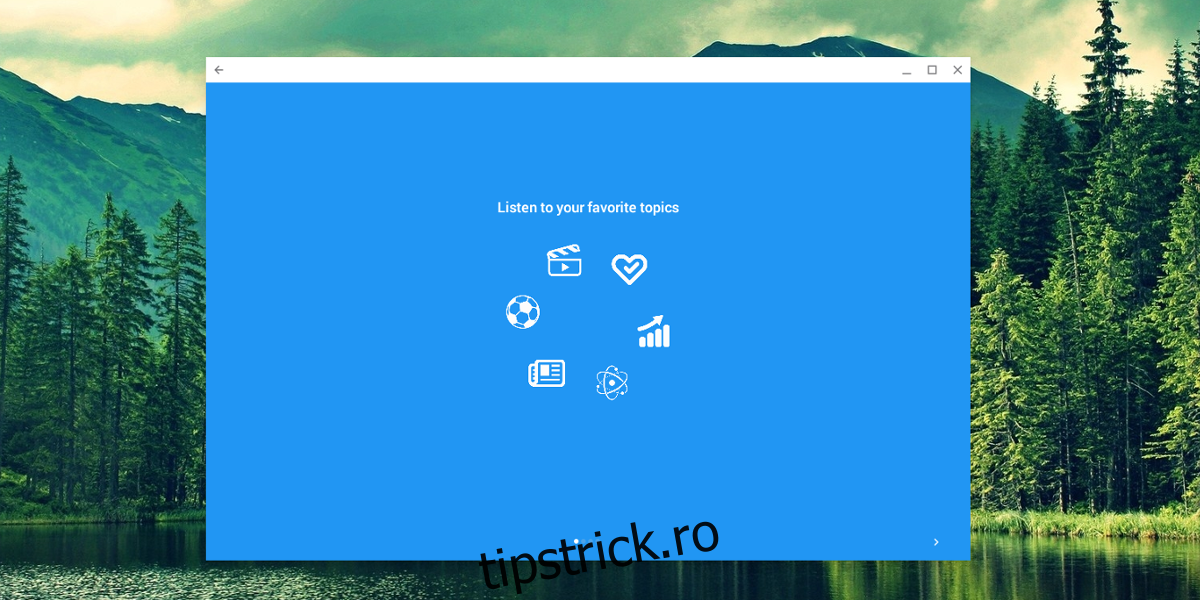
De aici, veți putea localiza aplicația Android pe desktopul dumneavoastră Linux. Aceasta va apărea ca orice alt program, cu o pictogramă specifică.
Notă: Doar o singură aplicație Android poate funcționa cu Arc Welder simultan. Dacă doriți să adăugați o nouă aplicație, urmați pașii de mai sus, având în vedere că aplicația anterioară va fi eliminată.
Concluzie
Android se remarcă prin cea mai variată ofertă de aplicații dintre toate sistemele de operare. Pe de altă parte, Linux se confruntă cu un număr relativ limitat de aplicații. Totuși, majoritatea utilizatorilor Linux își acoperă majoritatea nevoilor prin intermediul programelor disponibile. Nu se poate nega însă că există aplicații care nu sunt disponibile nativ pe Linux. Din acest motiv, Arc Welder este o extensie extrem de valoroasă, permițând utilizatorilor să acceseze aplicații Android pe Linux, valorificând astfel la maximum sistemul de operare și introducând o nouă categorie de aplicații.